预计许多媒体爱好者会并排处理多个镜头。 有时,我们可能会发现从一个窗口切换到另一个窗口具有挑战性,对吧? 这是我们可以经历的日常斗争之一。 在这种情况下,您需要一个 分屏视频编辑器 帮助您方便地工作。
分屏视频编辑器使您可以同时处理多个视频,它还有助于为您的 YouTube 频道或其他平台使用分屏效果创建引人入胜的视频。 此外,使用分屏在线视频编辑器非常简单。 但是,选择正确的可能会让人感到困惑,尤其是对于新手用户。 但是,我们汇总了适用于 Windows、Mac 和在线使用的最佳分屏视频编辑器列表,以便您的选择过程变得容易。 请看这篇评论。
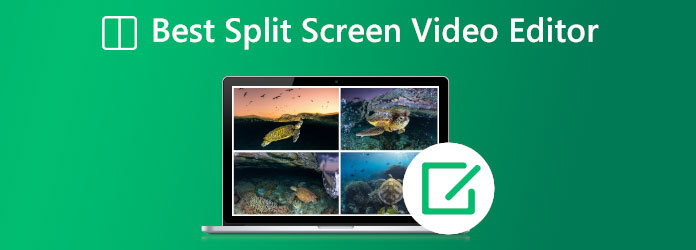
最佳工具列表中的第一个 Video Converter Ultimate 由蓝光大师挑选,可以同时混合多部电影和图像。 通过选择设计并将视频剪辑或照片插入框架来制作分屏视频。 每个屏幕也可以立即定制。 因此,我们将在此通知您实现它所需的步骤。 事实上,它是为计算机演示创建分屏视频的绝佳工具,尤其是在使用 Windows 操作系统时。 在这种情况下,让我们看看它可以为我们所有人提供多少性能。 让我们发现为什么它是适用于 Windows 的最佳分屏视频编辑器。
安装 Bluraycopys 的优秀 Video Converter Ultimate 在你的电脑上
然后您可以访问该工具的 拼贴 功能菜单从界面开始。
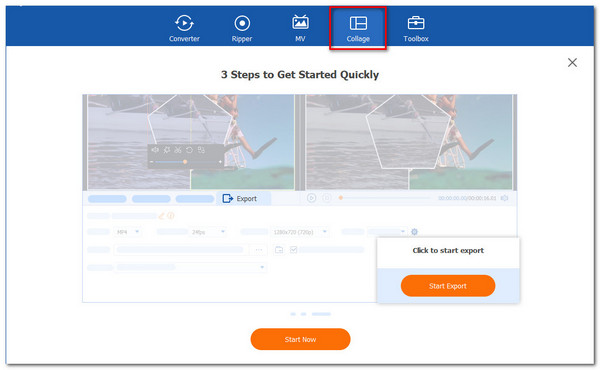
请点击 Start 开始 新选项卡中的按钮。 然后,从可用模板中,选择 两格 或其他模板或其他。 这取决于剪辑的要求。 您也可以选择三到四个单元格。
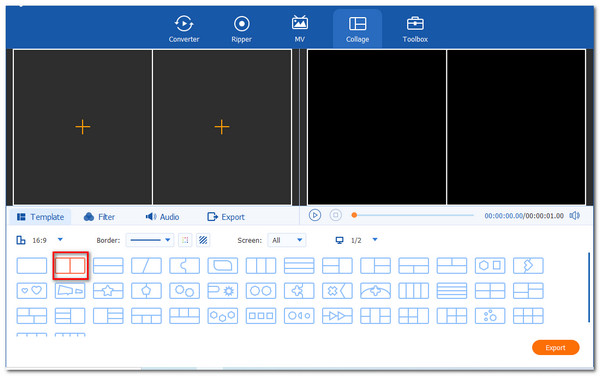
现在,要创建分屏视觉,单击 地址 按钮。 选择两个媒体文件并决定哪个应该放在右侧和左侧。

将每个文件放在各自的位置后,选择 出口 保存您的工作。 在那之后,我们必须让工具开始 创建分屏视频 并将其导出。
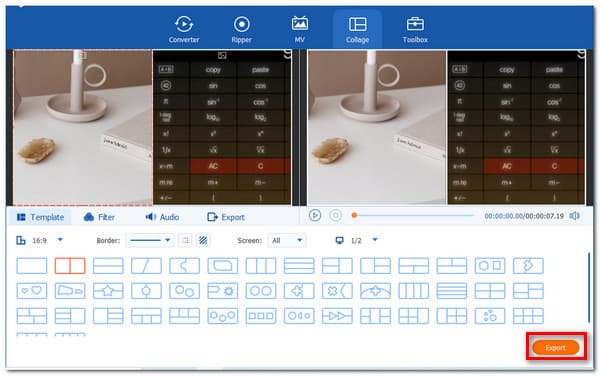
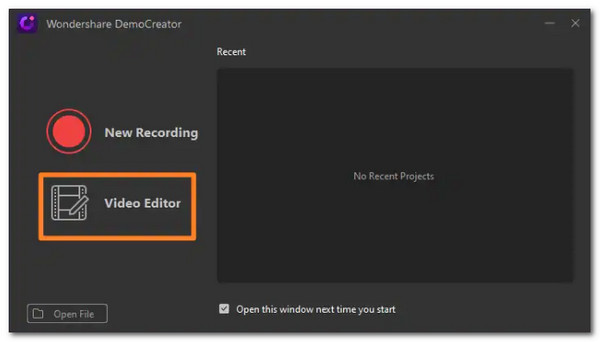
众所周知,许多不同的视频编辑器可用于 Windows 和 Mac。 但是,如果您想要一个工具来为您提供创建精彩视频所需的一切,Wondershare DemoCreator 就是您所需要的。 它具有强大的功能,可让您创建各种视频,例如 vlog、游戏视频、教程等,同时使用多种效果和过渡。 分屏效果是一种流行的功能,可以将其与竞争对手区分开来。
优点:
缺点:
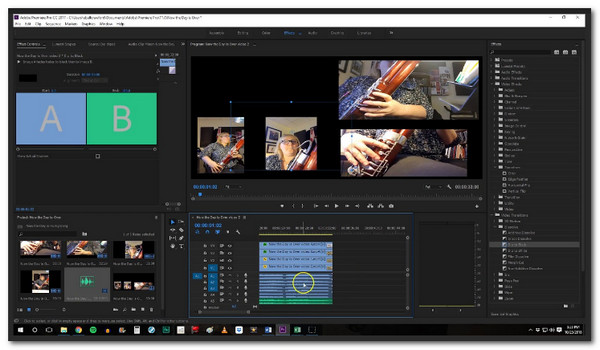
Adobe Premiere PRO 是另一种创建高质量专业级视频的理想工具。 它的拖放功能使视频编辑变得快速而直接。 因此,无需选择要添加到视频的选项,而是拖放,您就完成了。 最重要的是,您不必成为视频编辑专家即可使用它。 这些信息意味着在观看一些基本教程后,即使是新手也可以安装使用该工具来编辑和创建出色的视频。 为此,只要我们的计算机上有 Adobe Premier PRO,就可以拥有高质量和专业的分屏视频。 众所周知,Adobe 公司在提供服务方面从不失败。
优点:
缺点:
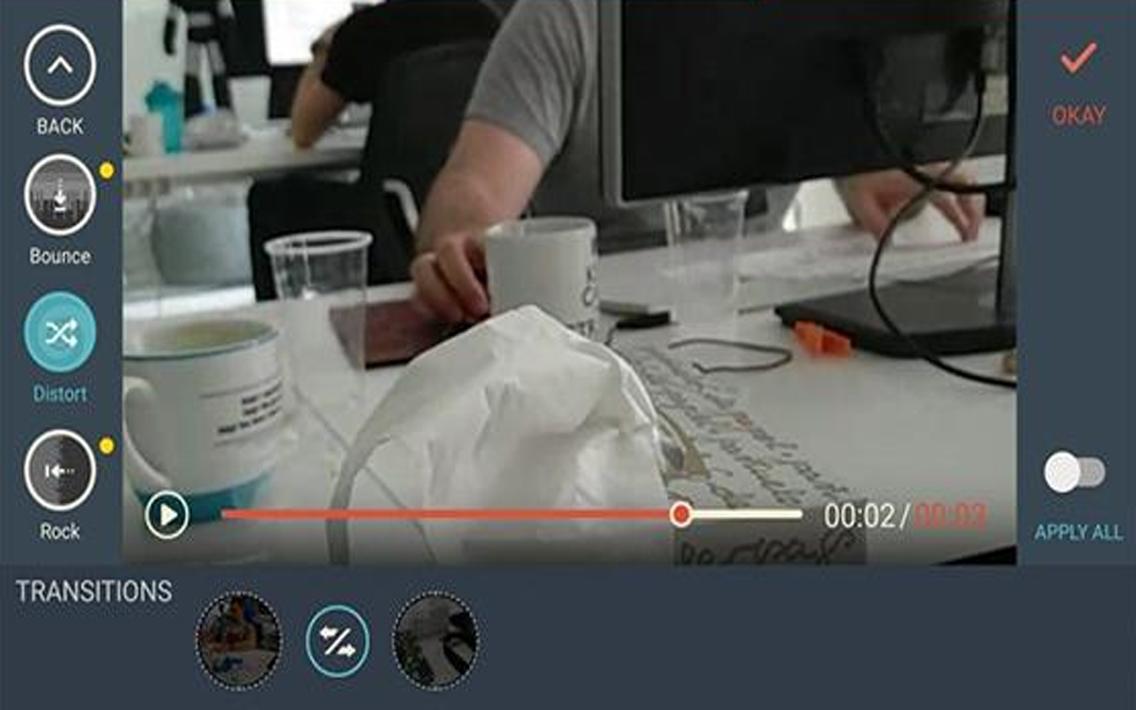
Filmora 是 Wondershare 分屏视频编辑器,可与 Adobe Premiere PRO 和其他顶级视频编辑器相媲美。 它是创建具有一些功能的美学视频的绝佳选择,因为它具有吸引人的界面以及丰富的效果和叠加 - 我们也可以在我们的过渡中使用的一些功能。 Filmora 提供 100 种不同的过渡,分为两类:初级和高级。 还有滤镜效果。 有许多滤镜效果可用于戏剧效果。 它们包括广泛的水波纹效果、镜面效果和电影风格的叠加。 此功能可以使您的视频具有视觉吸引力。 对于 Android 用户和 Windows 用户来说,这也是一个很好的选择。
优点:
缺点:
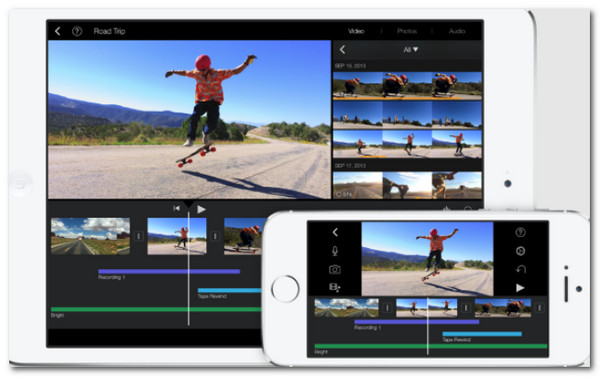
iMovie 是另一个可以帮助您的流行视频编辑器 将您的视频变成令人印象深刻的分屏作品. Apple 的 iPhone 入门级视频编辑器。 它包括用于组织媒体、颜色分级、速度调整、绿屏效果、旁白和音轨创建的出色功能,以创建令人惊叹的视频。 尽管缺乏 360 度视频支持,但它仍然具有新手和经验丰富的视频编辑所需的令人印象深刻的功能。 确实,这是一款出色的工具,具有出色的功能,可使用 iOS 提供令人难以置信的分屏视频输出。 除了 iPhone,它还是一个臭名昭著的 Mac 分屏视频编辑器。
优点:
缺点:
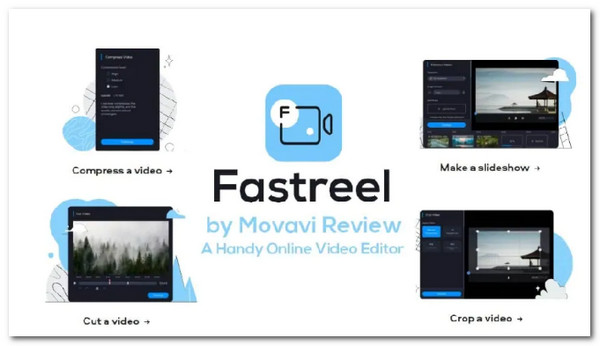
Fastreel 是一款基于 Web 的视频编辑工具,可让您创建和编辑视频,而无需下载任何软件或应用程序。 它为您的视频剪辑提供了多种在线工具和模板。 您还可以在将视频导出到您的设备或直接上传到 Facebook 或 YouTube 之前,在视频中添加音乐或文本。 这些功能可以带来一个简单的过程来分割我们的视频剪辑。
优点:
缺点:
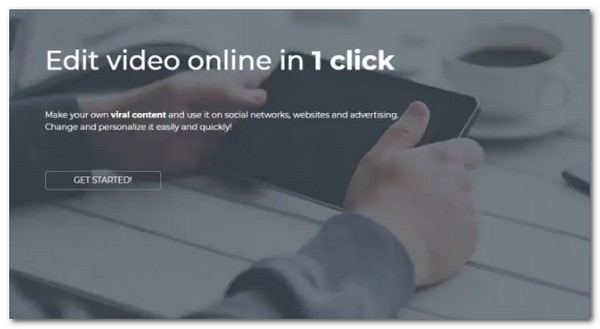
Pixiko 是另一个在线视频编辑器,它允许用户快速、轻松、方便地创建和编辑视频。 导航到网站,上传您的视频,然后开始编辑。 企业主应该在社交媒体上发布他们的内容以吸引观众。 此工具允许您添加文本、音乐、霓虹灯效果,甚至可以裁剪和分割视频。 为此,此工具对创建可用于不同目的的分屏视频有很大帮助。
优点:
缺点:
是否有适用于 iPad 的最佳分屏视频编辑器?
iPad上有很多软件可以用来分屏。 其中两个工具是 iMovie 和 KineMaster。 iMovie 是一款臭名昭著的编辑工具,适用于 iPhone、iPad 和 Mac 等 Apple 产品。 另一方面,巧影拥有一个很好的工具,可以兼容iPad设备。
如何在 Windows 上编辑具有四个单元格剪辑的视频?
您可以使用 Bluraycopys Video Editor Ultimate。 它是一款出色的 Windows 视频编辑器分屏。 我们只需要看到 拼贴 图标并选择 四个细胞 特征。 从那里,添加您要编辑的视频剪辑。 有关更多详细信息 Windows 上的分屏,请在此处查看详细信息。
Adobe Premiere PRO 分割视频的最佳替代方案是什么?
Adobe Spark 是一款出色的工具。 它包括许多设计元素,包括字体、媒体库和主题。 选择所需的模板,根据需要对文本和图像进行更改,然后就可以开始了。 这个工具的伟大之处在于,您可以轻松地在线使用它。
有了这些适用于 Windows、Mac 和浏览器的强大的分屏视频编辑器,如今制作精彩的视频变得相对简单。 但是,并非所有视频编辑器都是免费的或具有您需要的所有功能。 这就是为什么 Bluraycopys 的 Video Editor Ultimate 是我们对分屏视频编辑器的最高推荐。 这种基于桌面的工具以低成本提供了广泛的功能,并且可以快速创建专业级的视频。 你现在可以得到它。
更多阅读
[完整指南] 在 Adobe Premiere Pro 中裁剪/缩放到分屏
分屏视频可以同时讲述多个故事。 您可以在本文中逐步了解如何通过裁剪和缩放来分屏。
使用我们的 iPad 可以立即完成我们的任务。 为此,请单击此处了解如何在 iPad 和 iPhone 上分屏。 另外,我们可以使用一个很棒的工具。
在 Mac 上分屏启动多任务的 3 种方法(支持 macOS 13)
这是使用 MacBook 进行多任务处理的最佳方式。 使用分屏 MacBook 功能,我们可以同时完成工作,以节省时间。
如何在 iPhone、iPad、Mac 和 PC 上并排放置两个视频
如何将两个视频并排放置在一起? 如何制作分屏视频? 获得 3 种在 iPhone、iPad 和电脑上并排制作视频的简单方法。